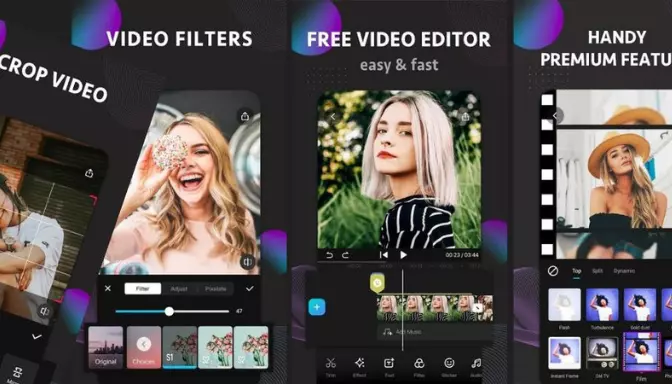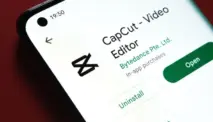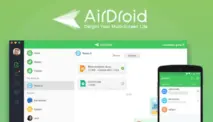Diksia.com - Dalam era digital yang terus berkembang, video telah menjadi salah satu bentuk konten yang paling populer.
Dari berbagi momen kehidupan sehari-hari hingga membuat konten kreatif untuk platform media sosial, video memberikan cara yang menarik untuk berkomunikasi dengan audiens.
Namun, terkadang ada situasi di mana Anda ingin menghapus suara dari video Kamu. Mungkin Kamu ingin menambahkan musik latar belakang baru atau meningkatkan kualitas audio.
Apapun alasan Kamu, jika Kamu menggunakan aplikasi CapCut, Anda beruntung karena kami telah menyiapkan panduan lengkap tentang cara cepat menghilangkan suara video di aplikasi ini.
Mengapa Menghilangkan Suara Video di Aplikasi CapCut?
Ada beberapa alasan mengapa Kamu mungkin ingin menghilangkan suara video Kamu menggunakan aplikasi CapCut. Berikut adalah beberapa alasan umum:
- Mengganti suara: Kamu mungkin ingin mengganti suara asli dalam video dengan musik latar belakang yang lebih sesuai atau suara narasi yang lebih baik.
- Menghapus suara bising: Suara latar yang tidak diinginkan dalam video dapat mengganggu pengalaman menonton. Dengan menghilangkan suara bising, Kamu dapat meningkatkan kualitas audio secara keseluruhan.
- Menambahkan efek suara: Dengan menghilangkan suara video, Kamu dapat memberikan efek suara tambahan seperti dentingan piano atau suara hujan yang dramatis.
Dengan memahami alasan mengapa Kamu ingin menghilangkan suara video, mari kita lanjutkan dengan panduan langkah demi langkah tentang cara melakukannya di aplikasi CapCut.
Langkah-langkah untuk Menghilangkan Suara Video di Aplikasi CapCut
Berikut adalah panduan langkah demi langkah tentang cara cepat menghilangkan suara video di aplikasi CapCut:
1. Unduh dan Instal Aplikasi CapCut
- Unduh aplikasi CapCut dari toko aplikasi resmi (Google Play Store untuk pengguna Android dan App Store untuk pengguna iOS).
- Instal aplikasi CapCut di perangkat Kamu.
2. Buka Aplikasi dan Impor Video
- Buka aplikasi CapCut setelah Kamu berhasil menginstalnya.
- Klik tombol “+ Buat Proyek” untuk memulai proyek baru.
- Pilih video yang ingin Kamu hilangkan suaranya dengan mengeklik ikon “+ Pilih” dan pilih video Kamu dari galeri perangkat Kamu.
3. Pilih Proyek dan Buka Fitur Pengeditan Suara
- Setelah memilih video Kamu, Kamu akan diarahkan ke tampilan proyek.
- Klik ikon suara di bagian bawah layar untuk membuka fitur pengeditan suara.
4. Menghilangkan Suara Video
- Di layar pengeditan suara, Kamu akan melihat gelombang audio video Kamu.
- Geser penanda pemotongan di sepanjang gelombang audio untuk memilih bagian video di mana Kamu ingin menghilangkan suara.
- Klik tombol “Potong” di bagian bawah layar untuk memotong bagian suara yang dipilih.
- Kamu dapat mengulangi langkah ini jika ingin menghilangkan suara dari beberapa bagian video.
5. Simpan dan Ekspor Video
- Setelah Kamu menghilangkan suara yang diinginkan dari video, Kamu dapat melihat pratinjau hasilnya.
- Jika Kamu puas dengan hasilnya, klik tombol “Selesai” di bagian kanan atas layar.
- Pilih opsi resolusi dan kualitas video yang Kamu inginkan.
- Klik tombol “Ekspor” untuk menyimpan dan mengunduh video yang telah Kamu edit.
Tips Tambahan untuk Mengedit Video di CapCut
Selain menghilangkan suara video, CapCut juga memiliki berbagai fitur pengeditan lainnya yang dapat Kamu manfaatkan.
Berikut adalah beberapa tips tambahan untuk mengedit video di CapCut:
- Tambahkan musik latar belakang: CapCut menyediakan koleksi musik yang dapat Kamu tambahkan sebagai latar belakang video Kamu. Pilih musik yang sesuai dengan tema dan suasana video Kamu.
- Gunakan efek khusus: CapCut memiliki berbagai efek khusus seperti transisi, filter, stiker, dan banyak lagi. Eksplorasi berbagai efek ini untuk membuat video Kamu lebih menarik dan profesional.
- Sisipkan teks atau keterangan: Kamu juga dapat menambahkan teks atau keterangan di video Kamu menggunakan fitur CapCut. Ini berguna jika Kamu ingin memberikan penjelasan atau informasi tambahan kepada penonton.
- Atur kecepatan video: CapCut memungkinkan Kamu untuk mengatur kecepatan video. Kamu dapat mempercepat atau memperlambat video sesuai keinginan Kamu.
Akhir Kata
Menghilangkan suara video di aplikasi CapCut tidak pernah semudah ini. Dengan mengikuti langkah-langkah yang dijelaskan di atas, Kamu dapat dengan mudah menghapus suara yang tidak diinginkan dari video Kamu.
Selain itu, CapCut juga menawarkan berbagai fitur pengeditan video lainnya yang dapat Kamu manfaatkan untuk membuat video Kamu lebih menarik dan profesional.
Jadi, tunggu apa lagi? Segera coba aplikasi CapCut dan buat video berkualitas tinggi tanpa suara yang mengganggu!
Terima kasih telah membaca artikel kami tentang cara cepat menghilangkan suara video di aplikasi CapCut.
Kami harap Kamu menemukan informasi yang bermanfaat dan siap untuk menerapkannya dalam pengeditan video Kamu.
Jangan lupa untuk selalu mengunjungi kanal berita kami untuk mendapatkan informasi terbaru seputar teknologi, multimedia, dan topik menarik lainnya. Sampai jumpa pada artikel berikutnya!